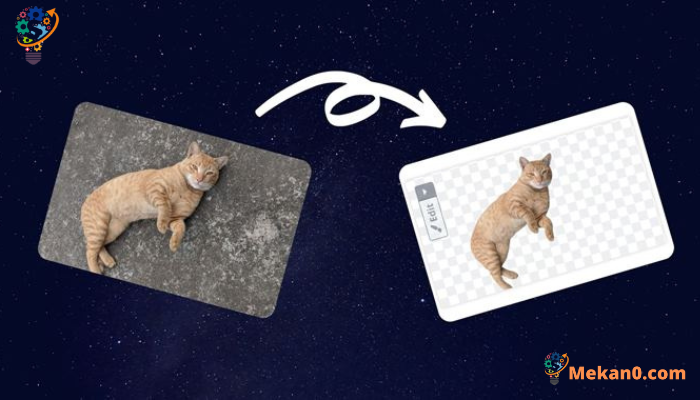4 načini za odstranitev ozadja s fotografije na iPhoneu
Čeprav portretni način iPhona dobro zamegli ozadje, včasih preprosto ni dovolj. Če želi nekdo popolnoma odstraniti ozadje v iOS-u, lahko to stori enostavno in brezplačno na iPhone in iPad. V zvezi s tem pregledujemo štiri načine za odstranitev ozadja s slike na iPhone in iPad.
Odstranite ozadje s fotografij v iPhonu
1. Uporabite brezplačna spletna orodja za brisanje ozadja
Eden najpreprostejših načinov za odstranitev ozadja s fotografije v iPhonu je uporaba brezplačnih spletnih orodij za odstranjevanje ozadja. Ta orodja so brezplačna za uporabo s slikami srednje kakovosti in ne dodajajo vodnih žigov. Slike je mogoče shraniti tudi v formatu PNG, kar vam omogoča enostavno dodajanje barve ozadja po vaši izbiri, uporabo slike kot plakata in izvajanje podobnih dejanj, kjer je treba ohraniti prosojnost.
Tukaj je pet najboljših orodij za odstranjevanje ozadja:
- odstrani.bg
- https://www.slazzer.com/
- https://backgroundcut.co/
- https://photoscissors.com/upload
- https://spark.adobe.com/tools/remove-background
Tukaj vam bom povedal korake za odstranitev ozadja z odstranitvijo.bg.
Odstranite ozadje na iPhone z Remove.bg
1. Odprto odstrani.bg V brskalniku na vašem iPhone ali iPad.
2. Na spletnem mestu lahko pritisnete gumb »Naloži sliko« in izberete med tremi možnostmi za izbiro svoje slike: Knjižnica fotografij, Posnemi fotografijo in Prebrskaj. Lahko kliknete na ustrezno možnost za vas.
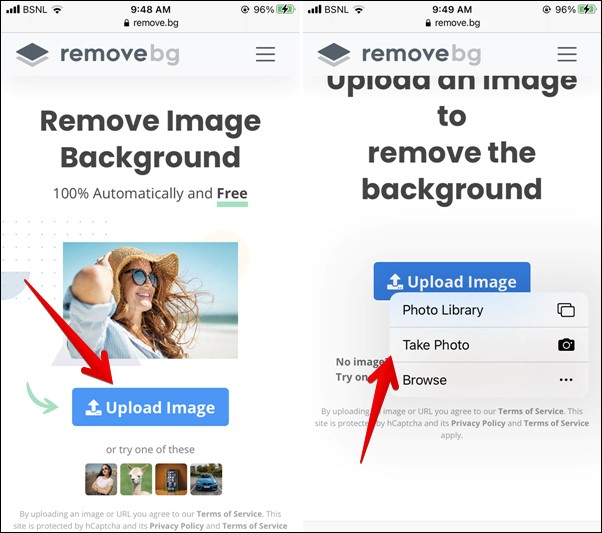
3 . Če želite odstraniti ozadje slike, izberite sliko, ki jo želite urediti, nato izberite velikost slike in pritisnite “Izbor".

4. Počakajte, da orodje samodejno zazna in odstrani ozadje. Če ste z rezultatom zadovoljni, lahko kliknete »Prenesiin naložena fotografija se bo pojavila v aplikaciji Fotografije v napravi. Če se ne prikaže v aplikaciji, ga je mogoče najti v mapi Prenosi v aplikaciji Datoteke.
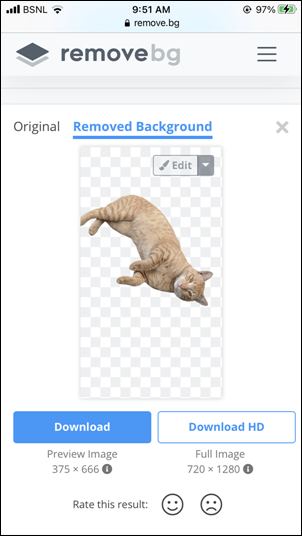
Če želite izbrisati ali dodati ozadje, lahko kliknete gumb za urejanje na sliki in nato pritisnete zavihek »Izbriši/Obnovi«, da uredite ozadje.
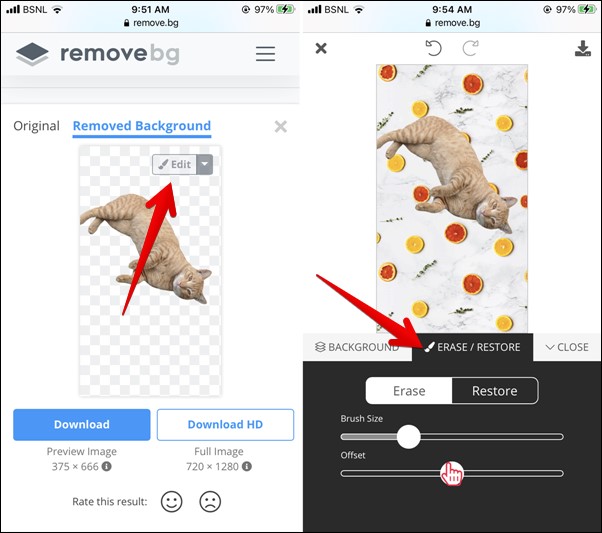
Zanimivo je, da je mogoče ozadje slike spremeniti neposredno v tem orodju. To storite tako, da kliknete »Sprostitevna končni sliki in nato kliknite zavihek.ozadje.” Ustrezno ozadje lahko izberete med razpoložljivimi možnostmi ali pa ga prenesete iz galerije telefona.
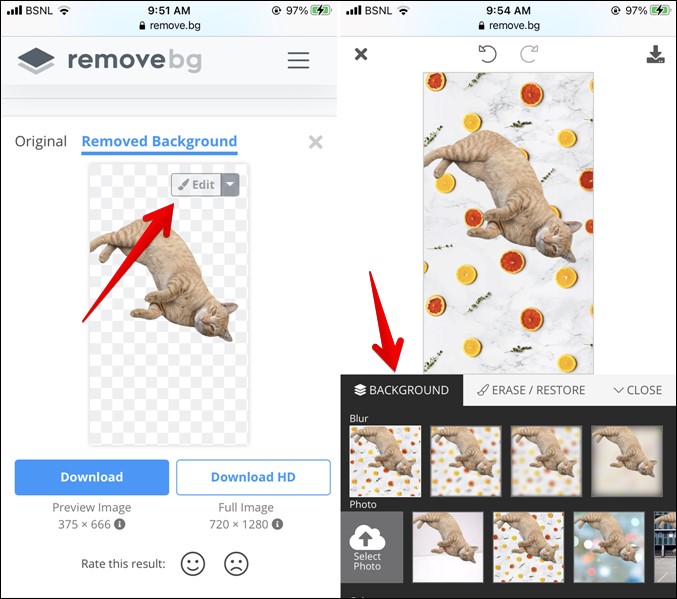
2. Odstranite ozadje z bližnjico
Drug odličen način za čiščenje ozadja je ustvarjanje bližnjice z aplikacijo Bližnjice. Tukaj so podrobna navodila:
1. Prenesite aplikacijo Apple Shortcuts Če ga nimate nameščenega v telefonu.
2. Če želite ustvariti bližnjico za brisanje ozadja, morate prenesti »Odstranjevalec ozadjaOd uporabnika RoutineHub TarasovSM. To lahko storite tako, da v telefonu odprete povezavo do bližnjice in kliknete gumb Get Shortcut.
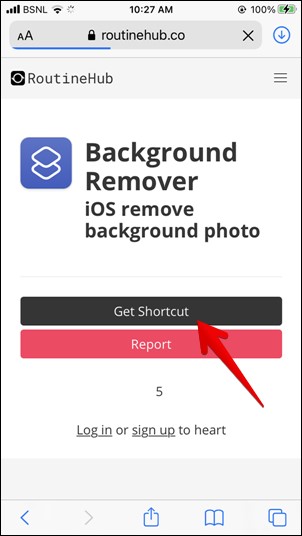
Ko kliknete na gumbPridobite bližnjico«, boste preusmerjeni v aplikacijo Bližnjice in lahko se prikaže napaka, ki navaja, da varnostne nastavitve vaše naprave ne podpirajo nezaupljivih bližnjic. A brez skrbi, to je mogoče enostavno rešiti.
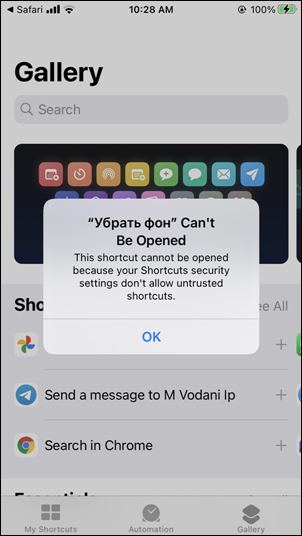
Če se prikaže napaka, da varnostne nastavitve vaše naprave ne podpirajo nezaupljivih bližnjic, je to težavo mogoče enostavno rešiti. Odprite nastavitve iPhone in tapnite »Aplikacija za bližnjice.” Nato morate omogočiti preklop poleg »Dovoli nezaupljive bližnjice.” Če je zatemnjen, zaženite katero koli bližnjico v aplikaciji Bližnjica, nato se vrnite na ta zaslon in omogočite preklop. Ob pozivu morate potrditi.
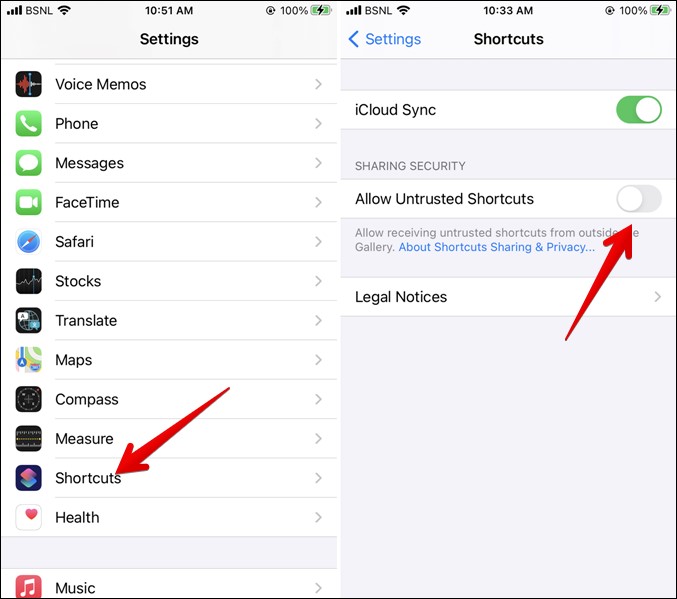
da namestite bližnjico
Znova odprite bližnjico za prenos in kliknite »Pridobite bližnjico.” Upajmo, da boste tokrat videli zaslon Dodaj bližnjico.
3. Ko pridete do zaslona za dodajanje bližnjice, morate najprej preimenovati bližnjico v besedilnem polju "ko tečem.” Lahko mu damo pravilno ime, kot je "odstranjevalec ozadja.” Ne da bi spremenili karkoli drugega, se pomaknite navzdol in tapnite Dodaj nezaupljivo bližnjico.
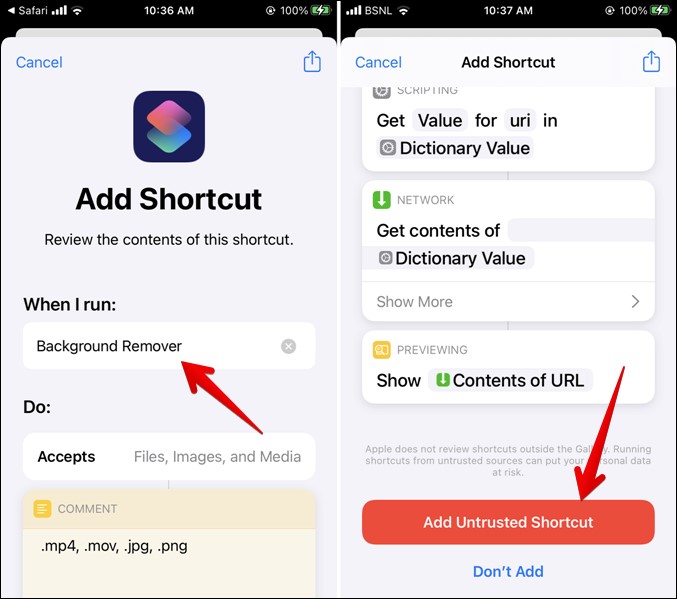
4. Zdaj, ko morate odstraniti ozadje slike, morate odpreti aplikacijo Bližnjice in tapniti »Bližnjica«Odstranjevalec ozadja"pod zavihkom"Moje bližnjice.” Pojavno okno za dovoljenje se prikaže, ko ga kliknete prvič. Morate klikniti nav reduda omogočite bližnjico za dostop do vaših fotografij.
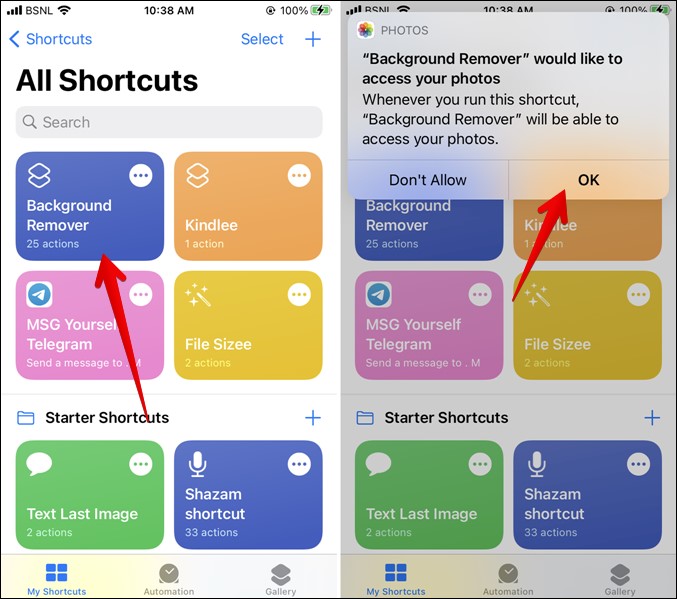
5. Ko kliknete bližnjicoOdstranjevalec ozadjaOdpre se okno izbirnika slik. Klikniti morate na sliko, katere ozadje želite izbrisati. Pojavilo se bo še eno pojavno okno za dovoljenje podjetja Adobe in kliknite »v redu.” To dovoljenje se prikaže, ker bližnjica uporablja Adobe API.
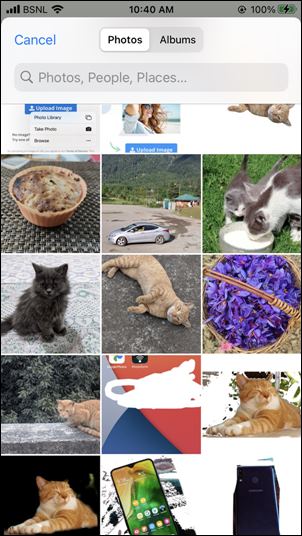
6. Po kliku na sliko, katere ozadje želite izbrisati, počakajte nekaj časa in počakajte, da bližnjica odstrani ozadje. Morda na zaslonu ne boste videli ničesar, zato bodite potrpežljivi. Ko bližnjica odstrani ozadje, se na zaslonu prikaže prosojna slika. Morate klikniti sliko, da jo shranite v telefon, in ne smete klikniti gumba »Končano«, ker bo sliko zaprl, ne da bi jo shranil.
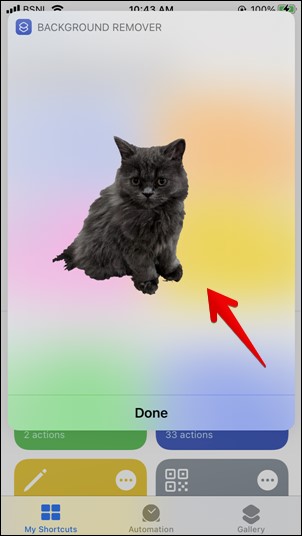
7. Ko kliknete na sliko, se odpre v celozaslonskem pogledu. Morate klikniti na gumbDelitina vrhu in nato kliknite nashrani fotografijoIz skupnega lista.
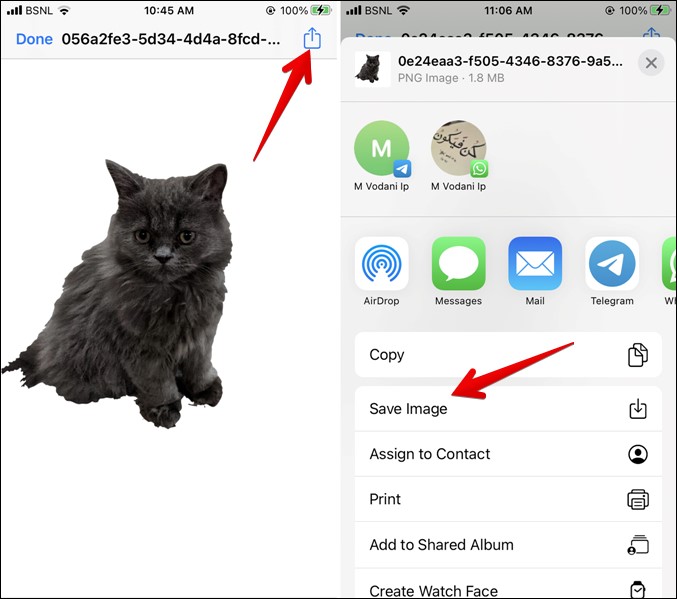
Končno bi se morala odpreti aplikacija Photos in vaša slika s prozornim ozadjem bi morala biti pripravljena. Bližnjico lahko podobno uporabite za druge slike, katerih ozadje želite odstraniti. Ta metoda ima eno pomanjkljivost, in sicer, da ne morete spremeniti izbire v primerih, ko bližnjica ne prepozna pravilno ozadja.
3. Odstranite ozadje s pomočjo strani
Apple Pages je še en brezplačen način za odstranjevanje ozadja s fotografij. Tukaj je opisano, kako uporabljati aplikacijo Strani Apple Če želite odstraniti ozadje s fotografij:
1. Namestite strani na vašem iPhoneu ali iPadu.
2. Odpreti morate aplikacijo Strani in dodati sliko na stran, tako da na strani kliknete ikono za dodajanje (+) in izberete »fotografija ali video.” Želeno fotografijo izberemo iz albuma ali mesta, kjer je shranjena.
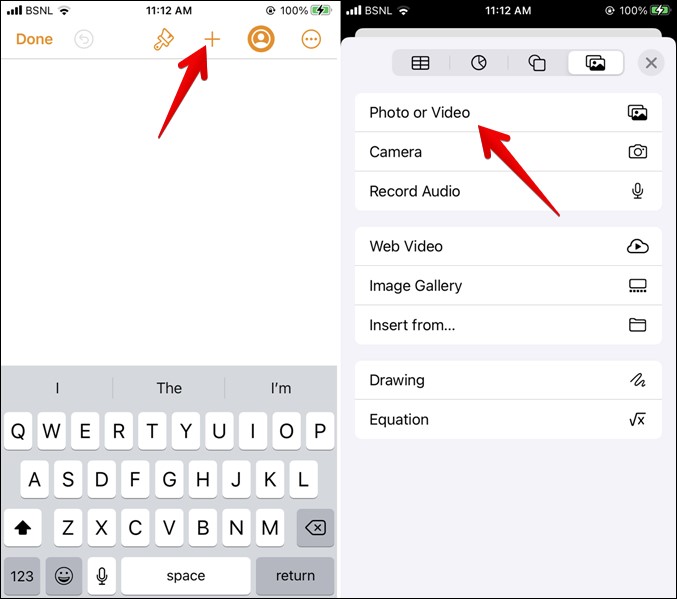
3 . Ko dodate sliko na stran, jo morate klikniti, da jo izberete, nato pa kliknite ikono za urejanje (čopič) na vrhu. Po tem pojdite na zavihek »Fotografija« in kliknite »Takojšnja alfada počistite ozadje slike.
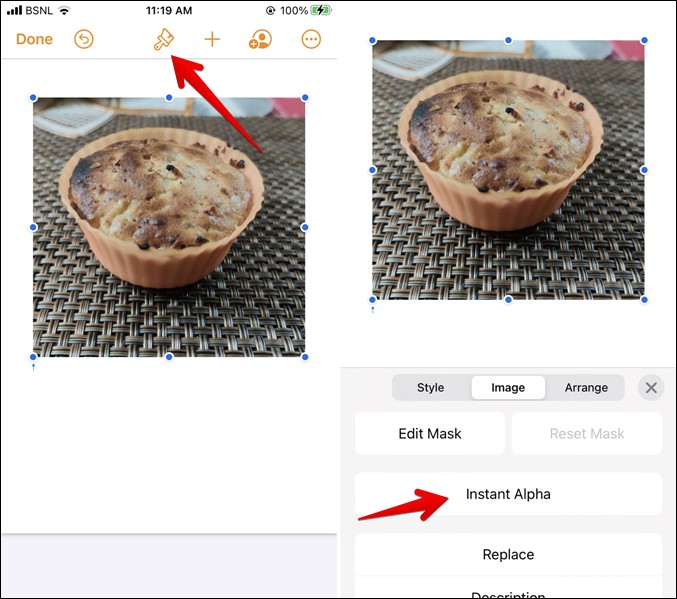
4. pri uporabiTakojšnja alfaČez območje, ki ga želite odstraniti s slike, morate narisati masko. Ko končate, kliknite naDokončana je bilada dobite pregledno sliko brez ozadja. Korak lahko ponovite, če želite urediti masko ali spremeniti del, ki je bil izbrisan.
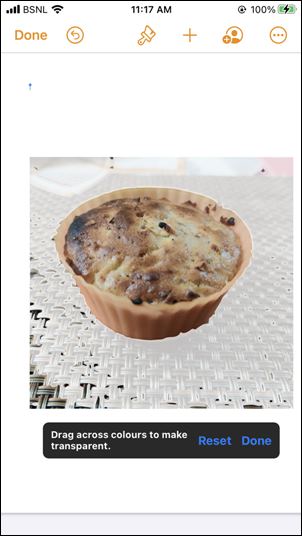
Edina pomanjkljivost te metode je, da slike ni mogoče shraniti v formatu PNG neposredno v telefon. Vendar pa lahko prosojno sliko kopirate in prilepite v drugo aplikacijo, kjer jo želite uporabiti. Če želite to narediti, morate klikniti prozorno sliko in nato klikniti gumb za kopiranje. Po tem lahko odprete želeno aplikacijo za urejanje fotografij in vanjo prilepite sliko.
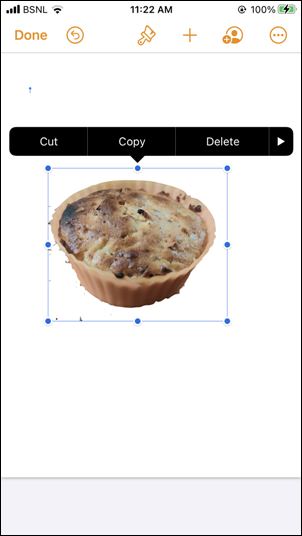
4. Za odstranitev ozadja uporabite brezplačne aplikacije
Če raje uporabljate aplikacijo namesto omenjenih metod, je na voljo veliko aplikacij za odstranjevanje ozadja, ki vam omogočajo brisanje ozadja fotografij na vašem iPhoneu. Ogledate si lahko našo objavo o kul aplikacijah za brisanje ozadja, ki so na voljo za iOS.
Če morate izbrati aplikacijo za odstranjevanje ozadja v sistemu iOS, je ena od priporočenih aplikacij Eraser za ozadje: Prekrij. S to aplikacijo lahko pomanjšate sliko in olajšate odstranjevanje ozadja, prilagodite svetlost, kontrast, osvetlitev, temperaturo itd. Orodje za brisanje ima tudi odmik, ki olajša odstranjevanje ozadja v telefonu.
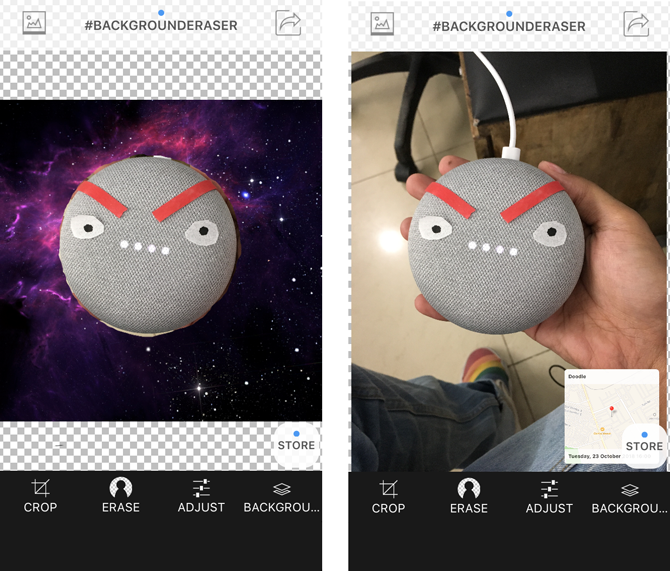
Aplikacije za odstranjevanje ozadja s fotografij
1. Aplikacija za samodejno izrezovanje
AutoCut – Cutout & Photo Editor je brezplačna aplikacija, ki je na voljo za iPhone in iPad, ki uporabnikom omogoča preprosto odstranjevanje ozadja s fotografij in urejanje fotografij na splošno. Aplikacijo odlikuje enostaven uporabniški vmesnik in napredna orodja za urejanje, zaradi česar je dobra izbira za uporabnike, ki želijo hitro in enostavno urejati fotografije.
Aplikacija uporablja algoritem tehnologije umetne inteligence za natančno določanje robov slike in odstranjevanje ozadja, uporabniki pa lahko nadzorujejo tudi velikost čopiča, odstotek prosojnosti ter nadzorujejo barvno gradnjo, kontrast in svetlost. Aplikacija uporabnikom omogoča tudi urejanje slik na splošno z razpoložljivimi orodji za urejanje, kot so prilagajanje barv, osvetlitve, kontrasta, nasičenosti, svetlosti, popačenja, obrezovanja, vrtenja in spreminjanja velikosti.
Aplikacija vsebuje nabor učinkov, predlog in okvirjev, ki jih je mogoče uporabiti za izboljšanje slik, uporabniki pa lahko slikam dodajo besedilo in komentarje. Aplikacija uporabnikom omogoča shranjevanje urejenih slik v različnih formatih, kot so JPEG, PNG in drugi, omogoča pa jim tudi deljenje slik na družbenih medijih in drugih aplikacijah.
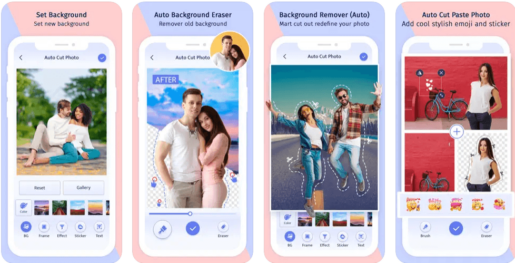
Lastnosti aplikacije Auto Cut Out
- Enostavno odstranite ozadje: Aplikacija omogoča enostaven in hiter način odstranjevanja ozadja fotografij. Aplikacija uporablja tehnologijo umetne inteligence za določanje robov slike in odstranjevanje ozadja z visoko natančnostjo.
- Napredna orodja za urejanje: Aplikacija ima napredna orodja za urejanje, ki vam omogočajo popolno spreminjanje slik. Kjer lahko urejate fotografije, prilagajate barve, osvetlitev, kontrast, nasičenost, sence, osvetlitev, popačite, obrežete, vrtite in spreminjate velikost.
- Uporabniku prijazen vmesnik: Aplikacija ima uporabniku prijazen vmesnik, ki omogoča preprosto in samo z enim klikom odstraniti ozadje.
- Širok nabor učinkov in predlog: Aplikacija vsebuje širok nabor učinkov in predlog, s katerimi lahko izboljšate svoje fotografije in jim dodate ustvarjalne poteze.
- Dodajte besedila in komentarje: slikam lahko preprosto dodate besedila in komentarje ter po želji spremenite vrsto pisave, velikost pisave in barvo pisave.
- Shranite slike v različnih formatih: urejene slike lahko shranite v različnih formatih, kot so JPEG, PNG in drugi, ter jih lahko delite v družabnih medijih in drugih aplikacijah.
- Brezplačno in brez oglasov: Aplikacija je popolnoma brezplačna in ne vsebuje oglasov, zaradi česar je dobra izbira za uporabnike, ki želijo fotografije urejati brez težav.
Pridobite Samodejni izrez
2. Aplikacija Remages
Remages – Background Remover je brezplačna aplikacija, ki je na voljo za iPhone in iPad, ki uporabnikom omogoča preprosto odstranjevanje ozadja fotografij in urejanje fotografij na splošno. Aplikacijo odlikuje enostaven uporabniški vmesnik in napredna orodja za urejanje, zaradi česar je dobra izbira za uporabnike, ki želijo hitro in enostavno urejati fotografije.
Aplikacija uporablja tehnologijo umetne inteligence za odstranjevanje ozadja slik in določanje robov slike z visoko natančnostjo ter uporabnikom omogoča urejanje slik na splošno z razpoložljivimi orodji za urejanje, kot so prilagajanje barv, osvetlitve, kontrasta, svetlosti, nasičenosti, vrtenja in spreminjanje velikosti.
Aplikacija vsebuje široko paleto učinkov in filtrov, s katerimi lahko izboljšate fotografije. Uporabniki lahko fotografijam dodajo tudi besedila in komentarje. Aplikacija uporabnikom omogoča tudi shranjevanje urejenih slik v različnih formatih, kot so JPEG, PNG in drugi, omogoča pa jim tudi deljenje slik na družbenih medijih in drugih aplikacijah.
Remages – Odstranjevalec ozadja ima edinstveno funkcijo, ki je možnost samodejnega odstranjevanja ozadja, pri čemer lahko uporabniki naložijo sliko in pustijo, da aplikacija samodejno odstrani ozadje, ne da bi morali to narediti ročno. Ta funkcija uporabnikom omogoča hitro in enostavno urejanje fotografij.
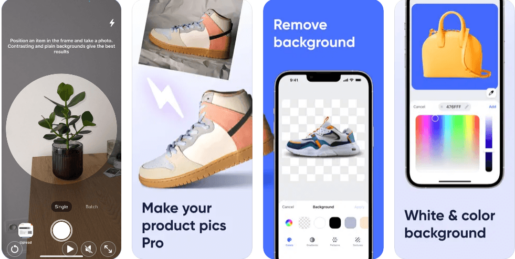
Funkcije aplikacije Remages
- Enostavno odstranite ozadje: Aplikacija omogoča enostaven in hiter način odstranjevanja ozadja fotografij. Aplikacija uporablja tehnologijo umetne inteligence za določanje robov slike in odstranjevanje ozadja z visoko natančnostjo.
- Napredna orodja za urejanje: Aplikacija ima napredna orodja za urejanje, ki vam omogočajo popolno spreminjanje slik. Kjer lahko urejate fotografije, prilagajate barve, osvetlitev, kontrast, nasičenost, sence, osvetlitev, popačite, obrežete, vrtite in spreminjate velikost.
- Uporabniku prijazen vmesnik: Aplikacija ima uporabniku prijazen vmesnik, ki omogoča preprosto in samo z enim klikom odstraniti ozadje.
- Širok nabor učinkov in filtrov: Aplikacija vsebuje širok nabor učinkov in filtrov, s katerimi lahko izboljšate svoje fotografije in jim dodate ustvarjalne poteze.
- Dodajte besedila in komentarje: slikam lahko preprosto dodate besedila in komentarje ter po želji spremenite vrsto pisave, velikost pisave in barvo pisave.
- Shranite slike v različnih formatih: urejene slike lahko shranite v različnih formatih, kot so JPEG, PNG in drugi, ter jih lahko delite v družabnih medijih in drugih aplikacijah.
- Samodejno odstrani ozadje: Aplikacija omogoča uporabnikom, da samodejno odstranijo ozadje slik, pri čemer lahko uporabniki naložijo sliko in pustijo, da aplikacija samodejno odstrani ozadje, ne da bi morali to storiti ročno.
- Brezplačno in brez oglasov: Aplikacija je popolnoma brezplačna in ne vsebuje oglasov, zaradi česar je dobra izbira za uporabnike, ki želijo fotografije urejati brez težav.
Pridobite Remages
3. Aplikacija Magic Eraser Background Editor
Magic Eraser Background Editor je brezplačna aplikacija, ki je na voljo v napravah Android in uporabnikom omogoča odstranjevanje ozadja fotografij in urejanje fotografij na splošno. Aplikacija ima preprost in enostaven uporabniški vmesnik ter ponuja več funkcij za hitro in enostavno odstranjevanje ozadij.
Aplikacija uporablja tehnologijo umetne inteligence Za odstranitev ozadja fotografij Določa robove slik z visoko natančnostjo in ponuja niz orodij, ki pomagajo pri urejanju slik, kot so osnovna orodja za urejanje, učinki in filtri.
Poleg tega aplikacija uporabnikom omogoča samodejno odstranjevanje ozadja, saj se slika analizira in se samodejno in hitro določijo deli, ki jih je treba odstraniti, kar uporabnikom omogoča hitrejše in učinkovitejše urejanje slik.
Aplikacija vključuje funkcije, kot so dodajanje besedila, komentarjev in grafike fotografijam, prilagajanje svetlosti, kontrasta, nasičenosti, osvetlitve, barv ter nadzor senc in osvetlitve. Uporabniki lahko tudi shranijo urejene slike v različnih formatih in jih delijo na družbenih medijih in drugih aplikacijah.
Urejevalnik ozadja Magic Eraser je dobra izbira za uporabnike, ki želijo enostavno in hitro urejati fotografije, samodejno odstraniti ozadje fotografij ter imajo dobre funkcije za urejanje in izboljšavo fotografij.
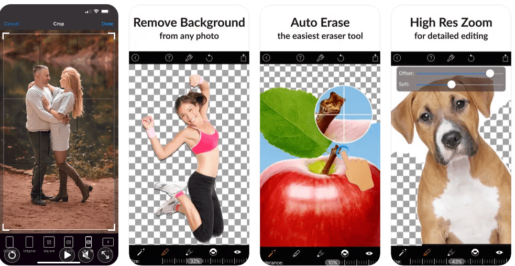
Funkcije aplikacije Magic Eraser Background Editor
- Visoko natančno odstranjevanje ozadja: Aplikacija uporablja tehnologijo umetne inteligence za določanje robov slike in odstranjevanje ozadja z visoko natančnostjo, zaradi česar je postopek hiter in enostaven.
- Samodejno odstranjevanje ozadja: Aplikacija uporabnikom omogoča samodejno odstranjevanje ozadja fotografij, kar pomaga urejati fotografije hitro in brez veliko truda.
- Uporabniku prijazen vmesnik: Vmesnik aplikacije je zelo enostaven za uporabo, pri čemer lahko uporabniki enostavno in hitro urejajo fotografije.
- Več orodij za urejanje: Aplikacija vsebuje nabor orodij, ki uporabnikom omogočajo popolno urejanje fotografij, kot so osnovna orodja za urejanje, učinki in filtri.
- Dodajanje besedil in komentarjev: Uporabniki lahko preprosto dodajajo besedila in komentarje slikam, spreminjajo besedila in izbirajo vrsto pisave, velikost pisave in barvo pisave.
- Shranjevanje slik v različnih formatih: Uporabniki lahko shranijo urejene slike v različnih formatih, kot so JPEG, PNG in drugi, ter jih delijo v družabnih medijih in drugih aplikacijah.
- Brezplačno in brez oglasov: Aplikacija je popolnoma brezplačna in ne vsebuje nadležnih oglasov, kar pomaga pri urejanju fotografij brez motenj.
- Podpora za arabski jezik: Aplikacija podpira arabski jezik, zaradi česar je dobra izbira za arabske uporabnike, ki želijo urejati fotografije enostavno in brez težav pri razumevanju vmesnika in orodij.
Pridobite Urejevalnik ozadja Magic Eraser
4. Aplikacija PhotoScissors
PhotoScissors je aplikacija za urejanje fotografij, ki je specializirana za preprosto in hitro odstranjevanje ozadij s fotografij. Aplikacija uporablja edinstveno tehnologijo, imenovano »Samodejno prepoznavanje slik«, ki pomaga identificirati različne dele slike ter razlikovati med ospredjem in ozadjem.
Aplikacijo odlikuje enostaven uporabniški vmesnik, kjer lahko uporabnik z enim samim klikom odstrani ozadje s slik, aplikacija pa vsebuje tudi nabor uporabnih orodij za urejanje slik, kot so orodja za spreminjanje velikosti, vrtenje, prilagajanje barv, in drugi.
Aplikacijo odlikujeta tudi hitrost in učinkovitost, saj lahko uporabniki hitro in natančno urejajo slike, aplikacija pa uporabnikom omogoča shranjevanje urejenih slik v različnih formatih ter njihovo deljenje na družbenih omrežjih in drugih aplikacijah.
PhotoScissors je dobra izbira za uporabnike, ki želijo enostavno in hitro odstraniti ozadje s fotografij, aplikacija pa zagotavlja natančne in vizualno prijetne rezultate, zaradi česar je priljubljena izbira za mnoge uporabnike.
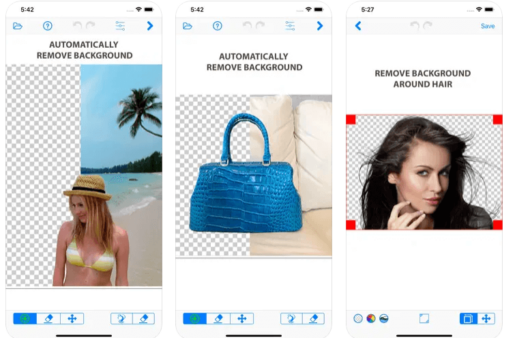
Funkcije aplikacije PhotoScissors
- Visoko natančno odstranjevanje ozadja: Aplikacija uporablja tehnologijo umetne inteligence za določanje robov slike in odstranjevanje ozadja z visoko natančnostjo, zaradi česar je postopek hiter in enostaven.
- Samodejno odstranjevanje ozadja: Aplikacija uporabnikom omogoča samodejno odstranjevanje ozadja fotografij, kar pomaga urejati fotografije hitro in brez veliko truda.
- Uporabniku prijazen vmesnik: Vmesnik aplikacije je zelo enostaven za uporabo, pri čemer lahko uporabniki enostavno in hitro urejajo fotografije.
- Več orodij za urejanje: Aplikacija vsebuje nabor orodij, ki uporabnikom omogočajo popolno urejanje fotografij, kot so osnovna orodja za urejanje, učinki in filtri.
- Dodajanje besedil in komentarjev: Uporabniki lahko preprosto dodajajo besedila in komentarje slikam, spreminjajo besedila in izbirajo vrsto pisave, velikost pisave in barvo pisave.
- Shranjevanje slik v različnih formatih: Uporabniki lahko shranijo urejene slike v različnih formatih, kot so JPEG, PNG in drugi, ter jih delijo v družabnih medijih in drugih aplikacijah.
- Podpora za arabski jezik: Aplikacija podpira arabski jezik, zaradi česar je dobra izbira za arabske uporabnike, ki želijo urejati fotografije enostavno in brez težav pri razumevanju vmesnika in orodij.
- Podpora za nedestruktivno urejanje: Aplikacija uporabnikom omogoča nedestruktivno urejanje slik, kjer je mogoče narediti spremembe na sliki, ne da bi to vplivalo na njeno izvirno kakovost.
- Odstrani ozadje slik s kompleksnimi oblikami: Za aplikacijo je značilna možnost odstranitve ozadja slik s kompleksnimi oblikami, kot so slike, ki vsebujejo lase ali drevesa.
- Delo brez povezave: Uporabniki lahko uporabljajo aplikacijo brez povezave z internetom, kar pomaga prihraniti čas in hitro urejati fotografije.
Pridobite Škarje za fotografije
5. Aplikacija za brisanje ozadja
Background Eraser & Remover je brezplačna aplikacija za odstranjevanje ozadja fotografij v pametnih napravah Android in iOS. Aplikacija uporabnikom omogoča enostavno in hitro odstranjevanje ozadja, uporabna pa je za urejanje fotografij in čiščenje neželenih ozadij.
Aplikacija temelji na tehnologiji samodejnega prepoznavanja slike, ki pomaga identificirati različne dele slike in razlikovati med ospredjem in ozadjem. Uporabniki lahko z orodjem, ki je na voljo v aplikaciji, izberejo del, ki ga želijo odstraniti, in po želji prilagodijo sliko.
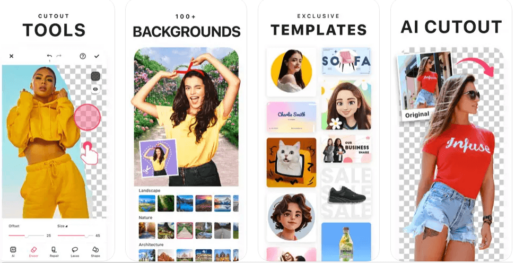
Funkcije aplikacije Background Eraser.
- Odstranjevanje ozadja z visoko natančnostjo: Uporabniki lahko uporabljajo aplikacijo za odstranjevanje ozadja z visoko natančnostjo, zahvaljujoč aplikaciji, ki uporablja tehnologijo umetne inteligence za določanje robov slike in odstranjevanje ozadja.
- Uporabniku prijazen vmesnik: Vmesnik aplikacije je zelo enostaven za uporabo, pri čemer lahko uporabniki enostavno in hitro urejajo fotografije.
- Več orodij za urejanje: Aplikacija vsebuje nabor orodij, ki uporabnikom omogočajo popolno urejanje fotografij, kot so osnovna orodja za urejanje, učinki in filtri.
- Podpora za slike kompleksnih oblik: Za aplikacijo je značilna možnost odstranitve ozadja slik kompleksnih oblik, kot so slike, ki vsebujejo lase ali drevesa.
- Shranjevanje slik v različnih formatih: Uporabniki lahko shranijo urejene slike v različnih formatih, kot so JPEG, PNG in drugi, ter jih delijo v družabnih medijih in drugih aplikacijah.
- Podpora za nedestruktivno urejanje: Aplikacija uporabnikom omogoča nedestruktivno urejanje slik, kjer je mogoče narediti spremembe na sliki, ne da bi to vplivalo na njeno izvirno kakovost.
- Podpora za uporabo plasti: Uporabniki lahko v aplikaciji uporabljajo plasti, zaradi česar je urejanje fotografij natančnejše in prilagodljivejše.
- Podpora za paketno urejanje: Aplikacija uporabnikom omogoča izvajanje operacij paketnega urejanja fotografij, kar pomaga prihraniti čas in trud.
- Multi-touch support: Aplikacija podpira multi-touch, ki omogoča hitrejše in učinkovitejše urejanje fotografij.
- Podpora za XNUMXD-vid: Uporabniki lahko uporabljajo aplikacijo za odstranjevanje ozadja iz XNUMXD-slik, zahvaljujoč podpori za XNUMXD-vid v aplikaciji.
Pridobite Eraser za ozadje
urejanje fotografij
Odstranjevanje ozadja je eden od načinov urejanja fotografij. Upamo, da ste izkoristili zgornje metode za odstranjevanje ozadja s fotografij v napravah iPhone in iPad. Če želite na splošno izboljšati ali urediti svoje selfije, si oglejte najboljše aplikacije za urejanje selfijev za iPhone.